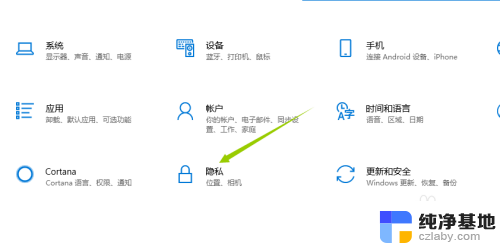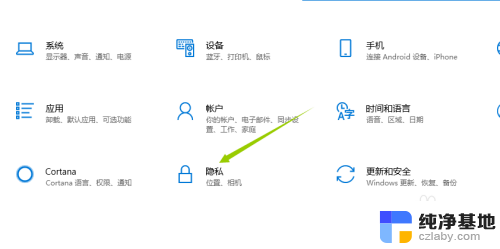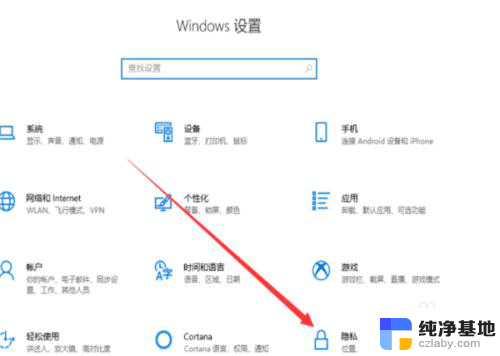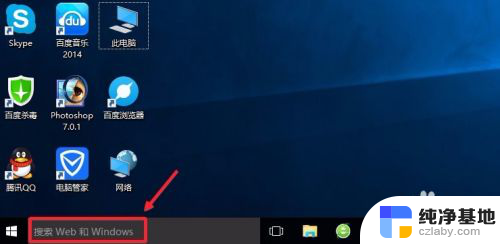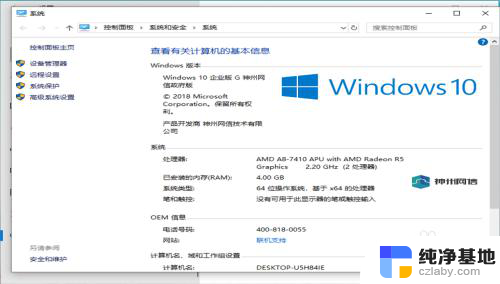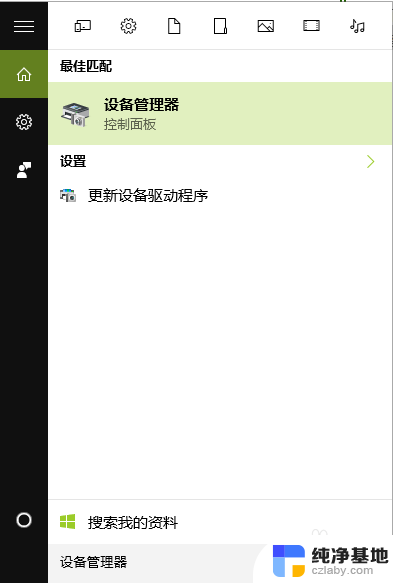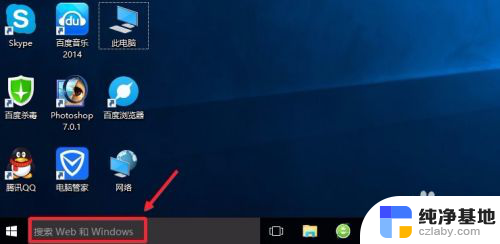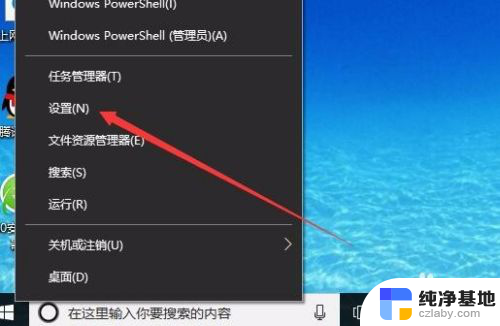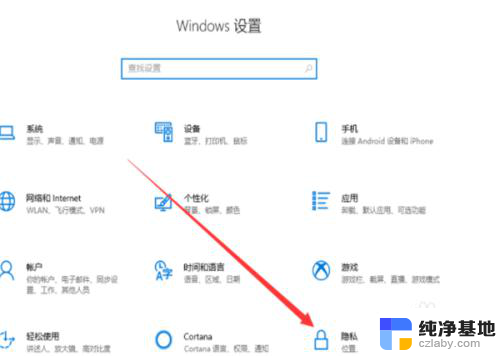如何启动电脑摄像头
在现代科技的发展下,电脑摄像头已经成为我们日常生活中不可或缺的一部分,在使用Windows 10系统时,我们有时会遇到摄像头无法打开的问题。这种情况可能会让我们感到困惑和烦恼,但幸运的是,有一些简单而有效的解决办法可以帮助我们重新启动电脑摄像头。本文将介绍一些解决方法,以帮助你解决Win10摄像头无法打开的问题。无论是用于视频会议、在线教育还是与亲友进行远程通话,摄像头的正常运行都至关重要,让我们一起来看看如何解决这个问题吧。
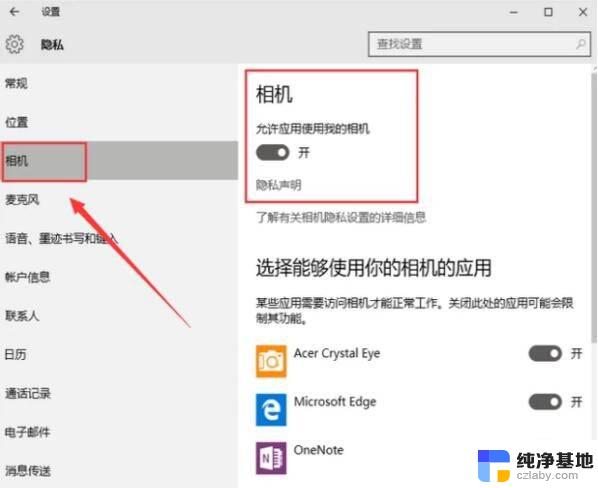
操作步骤:
方法一、 在任务栏的搜索栏上输入“相机”或“camera”,可在搜索结果中看到相机程序。点击打开。
方法二、 点击桌面左下方的“开始”按钮,点击“所有程序”拖动滑块找到X开头的程序即可看到相机程序。或者找到C开头的camera程序,点击打开。
1、打开摄像头后,可自行选择拍照或录像。
2、如果经常要开启摄像头的话,可以在搜索出的相机程序上。点击鼠标右键,选择固定到开始屏幕或任务栏,以后要开启摄像头的话直接点击相机图标即可。
以上就是如何启动电脑摄像头的全部内容,如果你遇到了这个问题,可以尝试按照以上方法解决,希望对你有所帮助。